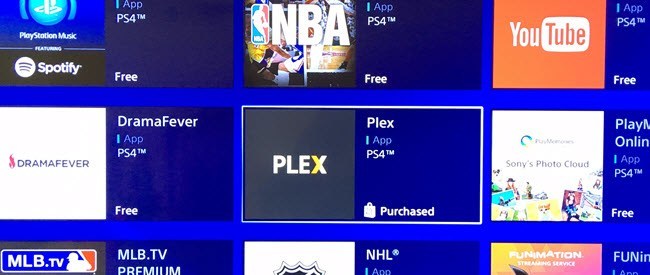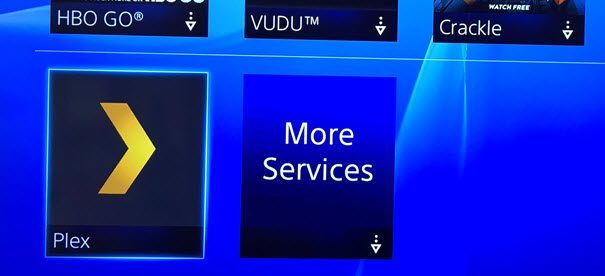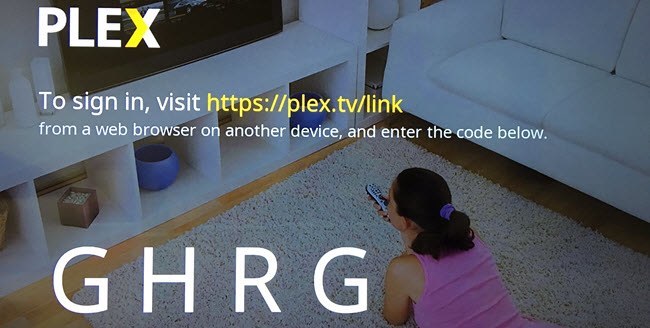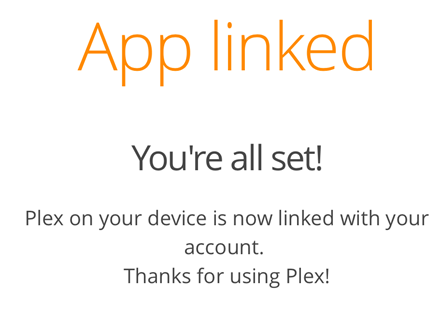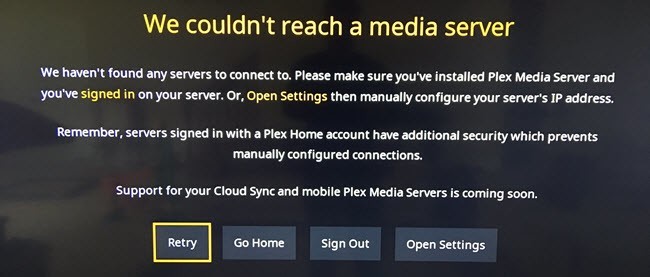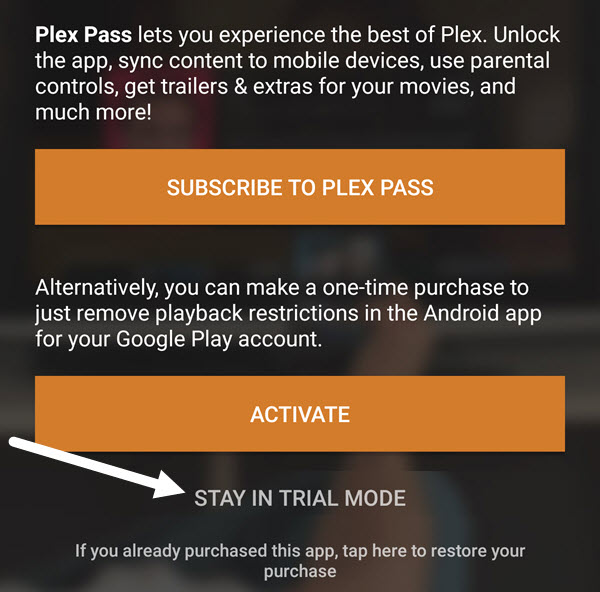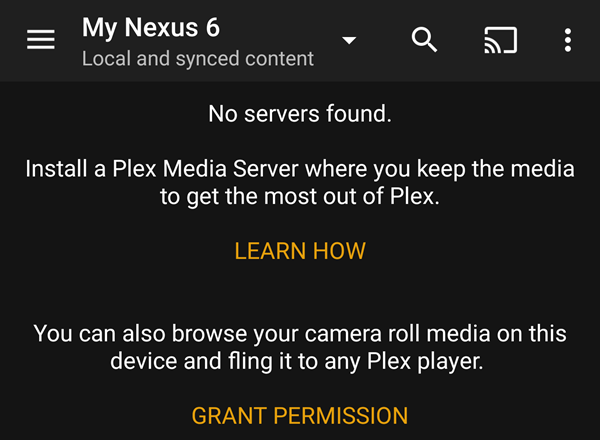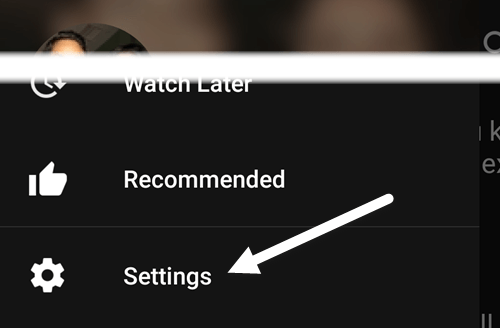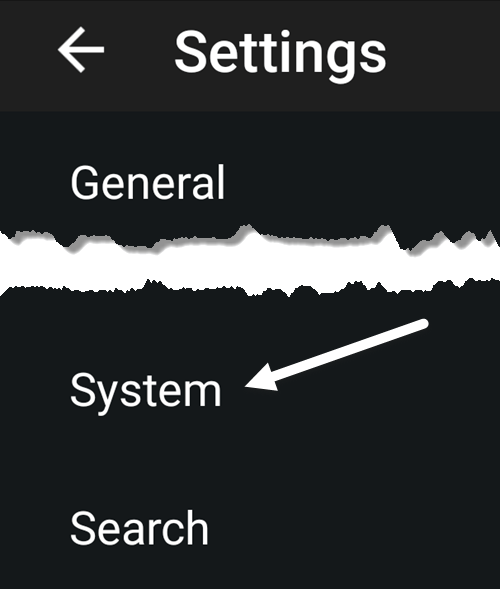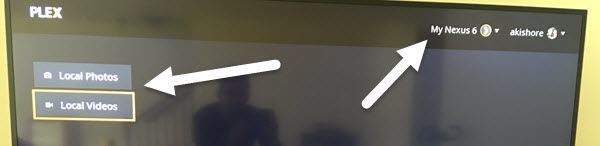Dacă aveți un dispozitiv Android și o PlayStation 4, s-ar putea să vă întrebați care este cel mai bun mod de a vă transmite în flux fotografiile și videoclipurile de pe telefon sau tabletă pe PS4? Dacă faceți o căutare Google, veți obține tot felul de rezultate cu o grămadă de soluții posibile. Am încercat majoritatea și am fost surprinsă că nu a funcționat nimic! Soluția principală a fost să descarcăm o aplicație care să transforme dispozitivul Android într-un server media, dar o aplicație nu mai era disponibilă (Skifta), iar cealaltă funcționa, dar nu mi-a lăsat să fac niciun videoclip (iMediaShare)!
În loc să folosesc aplicații pe care nu le-am auzit niciodată, am decis să încerc câteva nume cunoscute în domeniul serverului media: Kodi, Plex, Tversity. În timp ce făceam cercetarea, mi-am dat seama că Kodi nu are o aplicație pentru PlayStation 4, iar Tversity nu are o aplicație Android. Acest lucru ma lăsat doar cu Plex, care are o aplicație în ambele magazine.
În acest articol, vă vom arăta cum să utilizați Plex pentru a vă transmite fotografiile și videoclipurile locale de pe dispozitivul Android pe PlayStation 4 gratuit. Plex are planuri de abonament și o mică taxă unică pentru a "activa" aplicația dvs. mobilă, dar nu aveți nevoie de niciunul din acestea dacă doriți să redați clipuri video locale de pe dispozitiv pe PS4.
Înainte de a începe, trebuie să creați un cont gratuit Plex. Accesați site-ul aici și dați clic pe Înscrieți-vă. După ce ai un nume de utilizator și o parolă, hai să introducem Plex pe PS4.
Instalați Plex App pe PlayStation 4
Pentru a instala aplicația pe PS4, trebuie să mergeți la PlayStation Store, apoi derulați în jos până când vedeți secțiunea numită Aplicații. Selectați Popular.
Derulați în jos până când vedeți miniatura Plex. Vor fi mai multe rânduri înainte să îl vedeți.
Selectați Descărcațiși așteptați instalarea aplicației. După finalizare, puteți selecta Startsau puteți reveni la ecranul de pornire, selectați TV & amp; Videoși apoi derulați în jos până când vedeți pictograma Plex.
Când deschideți aplicația pe PS4, trebuie să selectați butonul Conectați-vădin dreapta jos. Dacă nu ați creat încă un cont cu Plex, ar trebui să faceți acest lucru acum.
Următorul ecran vă va arăta un cod pentru a-ți adăuga PlayStation în contul dvs. Plex.
Vizitați site-ul Web trebuie să vă conectați la contul dvs. Plex. Apoi, va trebui să introduceți codul care apare pe televizorul dvs. în caseta text.
și dacă totul a mers bine, ar trebui să vedeți un mesaj App Linked.
, veți vedea că Plex a fost conectat și că va începe imediat să caute un server Plex. Veți primi apoi un ecran cu un mesaj de eroare mare.
Nu vă îngrijorați acum! Trebuie să instalați aplicația pe dispozitivul Android, să o configurați și apoi să reveniți la acest ecran. Doar pentru a ști, odată ce aplicația de pe telefon sau tabletă este setată, vom selecta Du-te acasă, nu Reîncercați. Aplicația Plex pe dispozitivul Android
Pe dispozitivul Android, deschideți Magazinul Google Play și căutați Plex. Continuați și instalați aplicația.
Deschideți aplicația și vi se va solicita să vă conectați sau să vă înscrieți. Continuați și conectați-vă la aplicație utilizând acreditările contului Plex. Următorul ecran va încerca apoi să vă aducă să achiziționați un abonament sau să activați dispozitivul, nici una dintre ele nu trebuie să faceți. Doar atingeți Stare în modul de încercareîn partea inferioară.
, unde veți vedea un mesaj care să ateste că nu au fost găsite servere. Acest lucru este bine, din nou, pentru că nu avem nevoie să configurați un server Plex cu drepturi depline. Tot ce vom face este ca aplicația noastră să funcționeze ca un server, iar conținutul va fi fotografiile și videoclipurile stocate pe telefon sau pe tabletă.
p>Pentru a configura aplicația în mod corespunzător, trebuie mai întâi să atingeți Permiteți acordarea, astfel încât alte aplicații Plex să poată accesa mediul de rulat al camerei. Odată ce ați făcut acest lucru, trebuie să atingeți cele trei linii orizontale din partea stângă sus, apoi să apăsați pe Setări.Veți vedea un alt meniu cu mai multe opțiuni. Aici trebuie să apăsați Sistem.
toate elementele sunt verificate. Cel mai important este să verificăm Reclamați ca server, Afișați medii de redare a camereiși Descoperirea rețelei.
15Accesează media pe PS4
Acum ne putem întoarce la PS4 și alege Go Home. Dacă totul este configurat corect și ambele dispozitive sunt conectate la aceeași rețea, ar trebui să vedeți că dispozitivul Android se afișează în partea dreaptă sus, împreună cu Fotografii localeși Videoclipuri locale. Dacă selectați Local Video, de exemplu, ar trebui să obțineți o listă a tuturor videoclipurilor salvate în prezent pe dispozitivul Android.
În testele mele, videoclipurile jucate imediat de la Nexus 6 și fluxul video au fost netede. Evident, acest lucru funcționează numai pentru videoclipuri stocate direct pe dispozitivul Android. Așa cum am menționat, aceasta a fost cea mai bună și mai fiabilă metodă pe care am putut să o obțin pentru a obține fotografiile și clipurile video pe PS4 gratuit. Dacă știți despre o modalitate mai bună, nu ezitați să ne anunțați în comentarii. Bucurați-vă!